如何使用PPT制作热气球
发布时间:2020-05-25 14:55:40来源:pi7手游网作者:匿名
PPT如何设计热气球呢?下面尣尐小编就分享的就是PPT设计热气球的操作教程,不知道怎么操作的小伙伴就和小编一起学习一下吧,下面就是具体的操作流程。
PPT相关推荐:
1、在插入选项卡中点击形状,选择其中的椭圆。
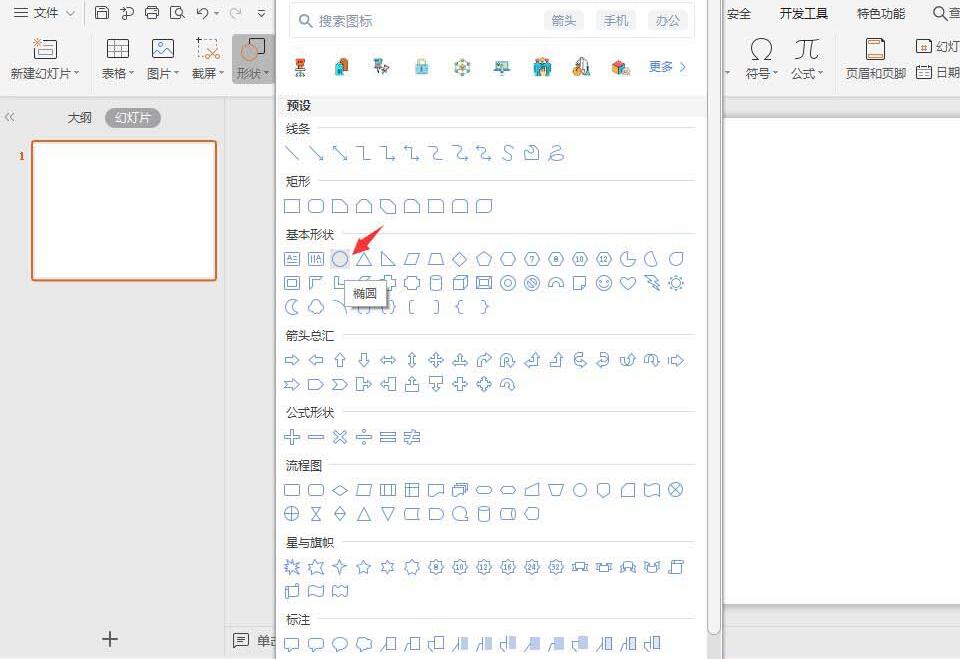
2、按住shift键,在页面上绘制出一个正圆形。
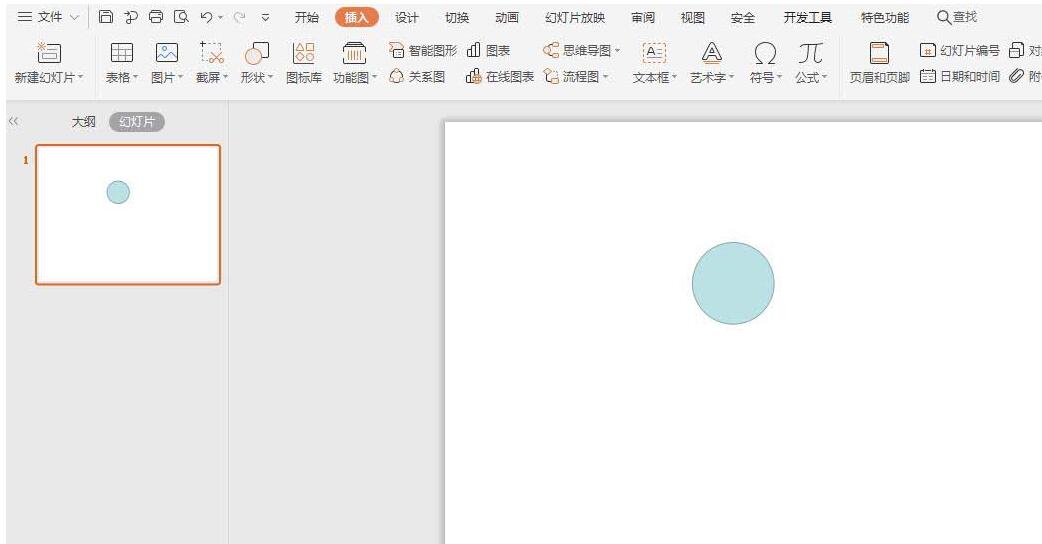
3、接着插入一个梯形,放置在圆形的下方,并且与圆形保持一定的距离。
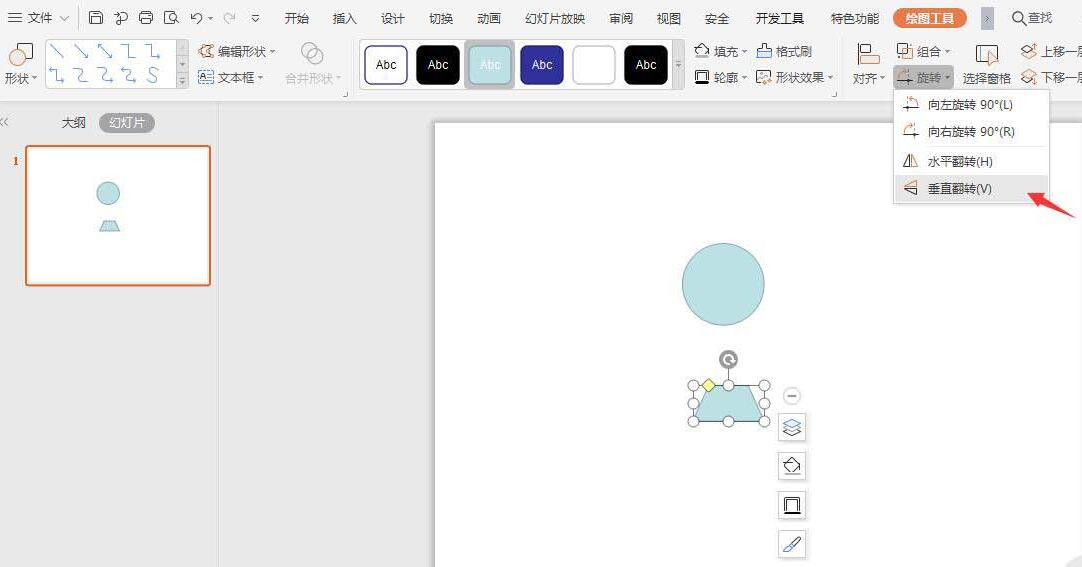
4、选中梯形,在绘图工具中点击旋转,选择其中的“垂直翻转”。
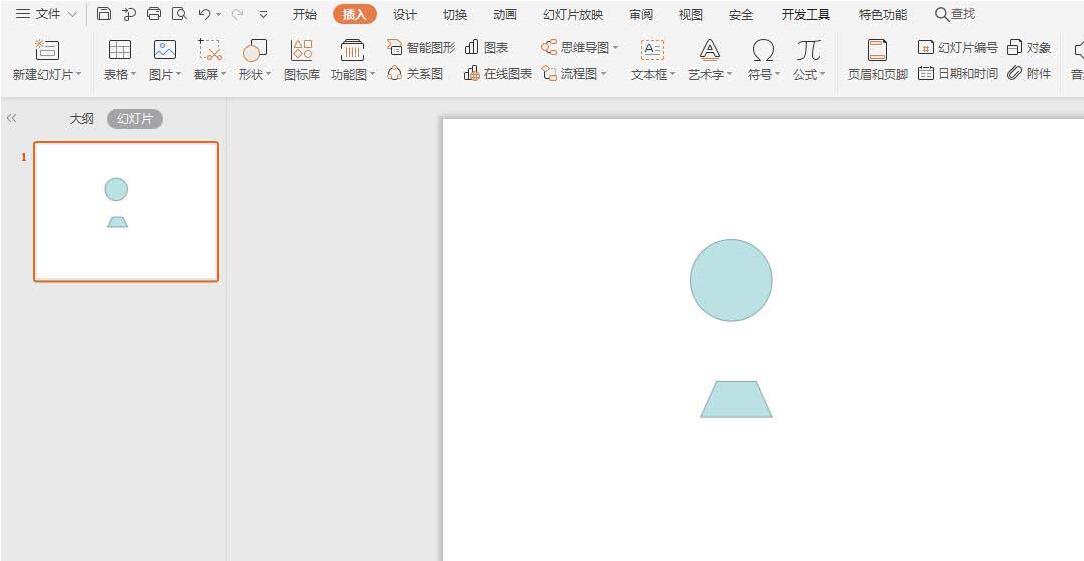
5、接着插入直线,用来连接圆形和梯形。
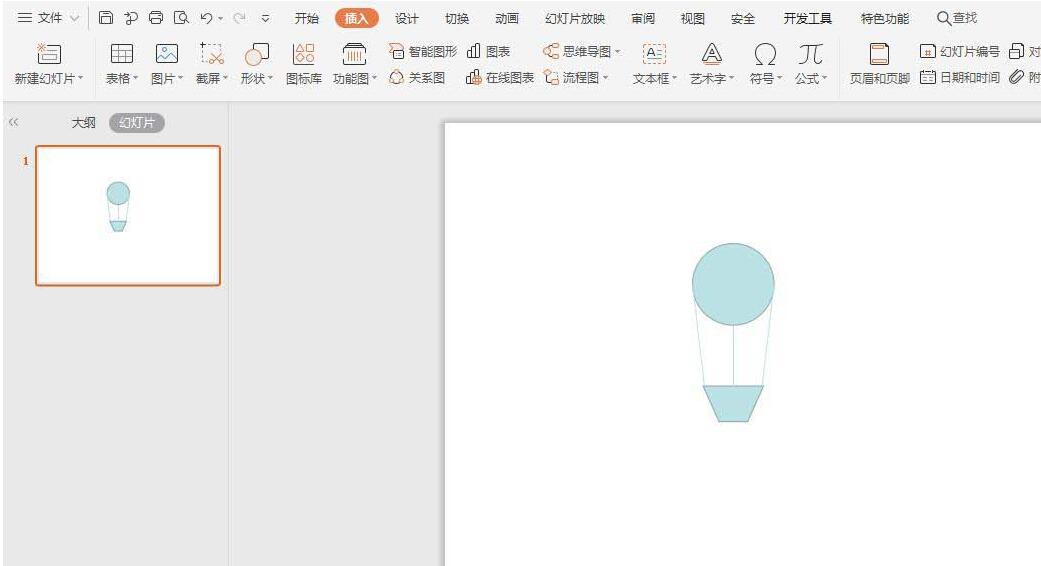
6、选中所有的直线,在绘图工具中点击轮廓,线条颜色设置为黑色,宽度设置为1.5磅。
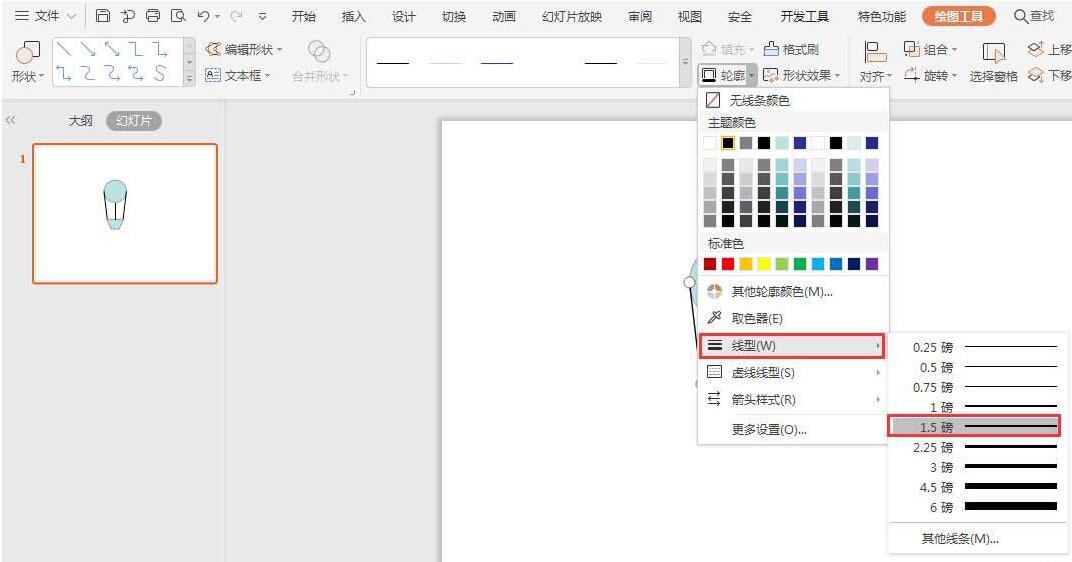
7、最后,填充上合适颜色,这样热气球图标就制作好了。
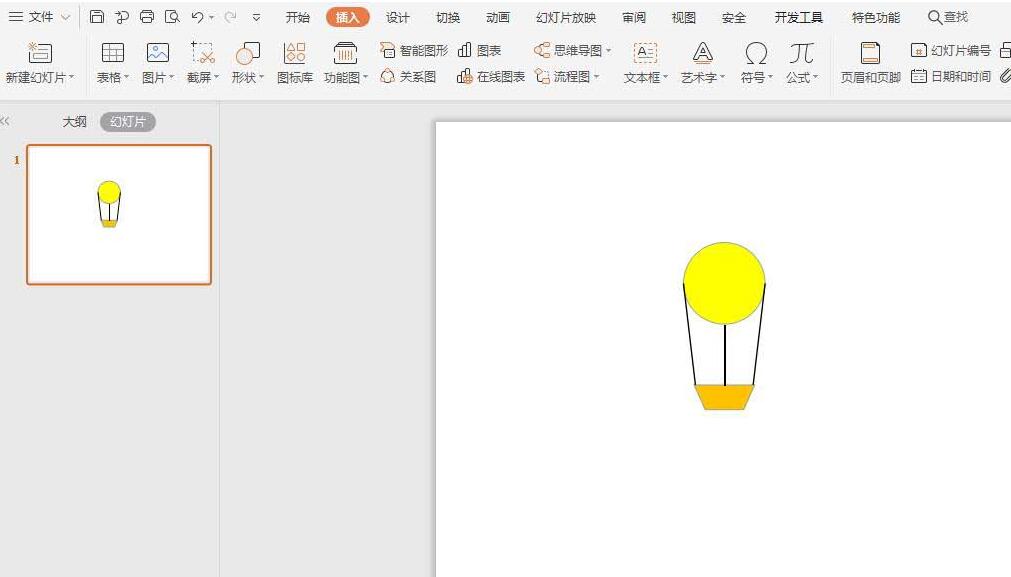
上文就是小编为大家分享的PPT设计热气球的操作过程,希望有需要的朋友都来学习哦。
注:文中插图与内容无关,图片来自网络,如有侵权联系删除。
上一篇:word文字倒立怎么弄
下一篇:蜻蜓fm收听历史怎么删除
- 热门教程
- 最新教程
-
01

高清windows免费版观看:热门软件推荐及安装教程-轻松畅享高清体验! 2024-10-29
-
02

如何安全地找到免费b站在线观看人数在哪破解版? 2024-10-11
-
03

Win11游戏闪退怎么解决 2024-09-23
-
04

华为手机怎么设置骚扰拦截电话设置 2024-09-19
-
05

支小宝怎么注销账号 2024-09-06
-
06

腾讯会议安装失败怎么解决 2024-09-03
-
07

闲鱼手续费怎么算的 2024-08-15
-
08

网易云音乐开发票怎么开具 2024-08-12
-
09

芒果tv追剧日历怎么看 2024-08-08
-
010

steam大屏幕模式怎么用 2024-08-08







































